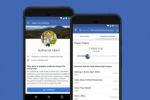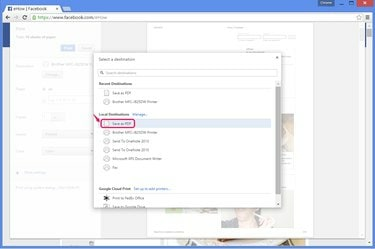
Chrome აადვილებს PDF-ის შექმნას, ვიდრე სხვა ბრაუზერები.
სურათის კრედიტი: სურათი Google-ის თავაზიანობით
ვებსაიტის ზუსტი ასლის შენახვა ხშირად იმაზე რთულია, ვიდრე თქვენ მოელოდით. მძიმე ფორმატირების, მრავალი სვეტისა და სურათის მქონე საიტებზე, როგორიცაა Facebook, თქვენი ბრაუზერი ჩაშენებულია Შენახვა ვარიანტი ქმნის ბინძურ, არაზუსტ შედეგს. ფეისბუქის გვერდის PDF-ად გადაქცევა ინარჩუნებს მის ზუსტ იერს, მაგრამ მხოლოდ Chrome-ს აქვს ეს ფუნქცია ჩაშენებული გამოქვეყნების დღიდან. სხვა ბრაუზერები საჭიროებენ უფრო რთულ გამოსავალს.
Chrome-ის გამოყენებით
Ნაბიჯი 1

გახსენით გვერდი Chrome-ში.
სურათის კრედიტი: სურათი Google-ისა და Facebook-ის თავაზიანობით
ეწვიეთ Facebook გვერდს Chrome 41-ში (ან 2011 წლის შემდეგ ნებისმიერ ვერსიაში). პირადი გვერდის შესანახად ჯერ შედით სისტემაში.
დღის ვიდეო
ნაბიჯი 2

გახსენით ბეჭდვის ეკრანი.
სურათის კრედიტი: სურათი Google-ისა და Facebook-ის თავაზიანობით
დაჭერა Ctrl-P ან აირჩიე ბეჭდვა Chrome მენიუდან ბეჭდვის დიალოგური ფანჯრის გასახსნელად. დააწკაპუნეთ შეცვლა პრინტერის მიმდინარე არჩევანის ქვეშ.
ნაბიჯი 3

აირჩიეთ PDF ვარიანტი.
სურათის კრედიტი: სურათი Google-ის თავაზიანობით
აირჩიეთ შეინახეთ როგორც PDF ლოკალური დანიშნულების პრინტერების სიიდან.
ნაბიჯი 4
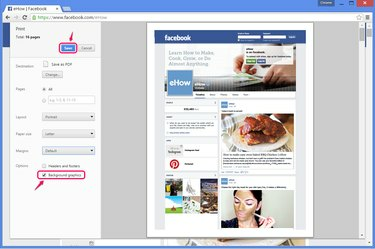
ჩართეთ ფონის გრაფიკა და შეინახეთ.
სურათის კრედიტი: სურათი Google-ისა და Facebook-ის თავაზიანობით
Ჩართვა ფონის გრაფიკა ფეისბუქის გვერდის ზედა ბანერის ჩასართავად. ეს პარამეტრი ასევე ინახავს სხვა სურათებს, რომლებიც სხვაგვარად იკარგება, მათ შორის ვიდეო ესკიზები და Facebook რეკლამები. დააყენეთ ნებისმიერი სხვა ვარიანტი, რომელიც გსურთ დაარეგულიროთ, როგორ გამოდის PDF და შემდეგ დააჭირეთ Შენახვა.
ვებ კონვერტორის გამოყენება
Ნაბიჯი 1
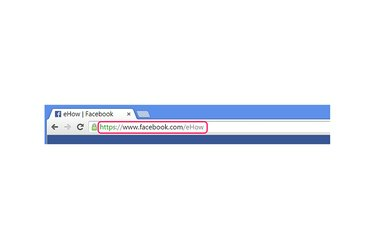
დააკოპირეთ მისამართი.
სურათის კრედიტი: სურათი Google-ის თავაზიანობით
დააკოპირეთ Facebook გვერდის სრული მისამართი, რომლის შენახვაც გსურთ -- ეწვიეთ გვერდს ნებისმიერ ბრაუზერში, აირჩიეთ მისამართი და დააჭირეთ Ctrl-C.
ეს მეთოდი არ მუშაობს გვერდებზე, რომელთა ნახვა მხოლოდ შესვლისას შეგიძლიათ.
ნაბიჯი 2
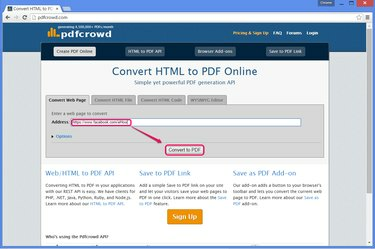
გადაიყვანეთ საიტი PDF-ზე.
სურათის კრედიტი: სურათი Google-ისა და PDFcrowd-ის თავაზიანობით
ეწვიეთ PDF კონვერტაციის ვებსაიტს, როგორიცაა Pdfcrowd ნაჩვენებია აქ. ბევრი მსგავსი საიტი გთავაზობთ ამ სერვისს, მათ შორის Web2PDF, PDFmyURL და ვებსაიტი PDF-ზე, მაგრამ ზოგიერთ საიტს უჭირს Facebook გვერდების ზუსტი ასლის შექმნა. ამ ვარიანტებიდან Pdfcrowd საუკეთესოდ მუშაობს კონკრეტულად Facebook-ისთვის.
ჩასვით Facebook მისამართი საიტის ველში დაჭერით Ctrl-V, და შემდეგ დააწკაპუნეთ გადაიყვანეთ PDF-ში.
ნაბიჯი 3
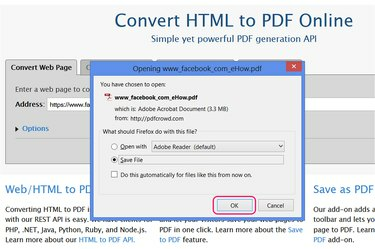
შეინახეთ ფაილი.
სურათის კრედიტი: სურათი PDFcrowd-ის თავაზიანობით
აირჩიეთ PDF-ის შენახვა კონვერტაციის დასრულების შემდეგ, როგორც თქვენ შეინახავთ ნებისმიერ სხვა ჩამოტვირთვას თქვენს ბრაუზერში. ზოგიერთი ბრაუზერი და ბრაუზერის კონფიგურაცია ავტომატურად ინახავს ფაილს ჩამოტვირთვების საქაღალდეში მოთხოვნის გარეშე.
Firefox გაფართოებების გამოყენება
Ნაბიჯი 1
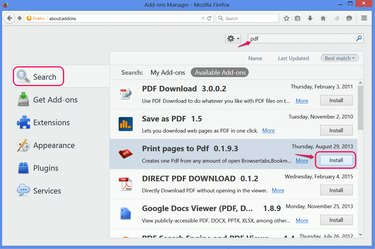
დააინსტალირეთ PDF გაფართოება.
სურათის კრედიტი: სურათი მოზიდულია Mozilla-ს მიერ
გახსენით დანამატების გვერდი (Ctrl-Shift-A) Firefox 29-ში ან ზემოთ და მოძებნეთ PDF იპოვონ გაფართოებები, რომლებიც ქმნიან ვებსაიტების PDF ასლებს, მაგ გვერდების დაბეჭდვა PDF-ზე, აქ დაფარული. სხვა გაფართოებების უმეტესობა მოქმედებს მხოლოდ როგორც მალსახმობები ვებ-ზე დაფუძნებული PDF გადამყვანებისთვის, როგორიცაა შეინახეთ როგორც PDF, რომელიც იყენებს Pdfcrowd-ს.
დააწკაპუნეთ Დაინსტალირება გაფართოებით დაამატე ის Firefox-ში და მოთხოვნის შემთხვევაში გადატვირთე ბრაუზერი.
ნაბიჯი 2

დააყენეთ გაფართოების პარამეტრები.
სურათის კრედიტი: სურათი მოზიდულია Mozilla-ს მიერ
Გააღე Პარამეტრები ამისთვის გვერდების დაბეჭდვა PDF-ზე შეცვალოს, თუ როგორ ინახავს PDF ფაილებს. ვერსია 0.1.x, თქვენ უნდა შეამოწმოთ აჩვენეთ "შენახვა როგორც" დიალოგი (და სურვილისამებრ მოხსენით მონიშვნა გახსენით PDF) დასრულებული PDF-ების შესანახად, ვიდრე ერთხელ გახსნათ.
ნაბიჯი 3

შეინახეთ გვერდი.
სურათის კრედიტი: სურათი მოზილასა და ფეისბუქის თავაზიანობით
საჭიროების შემთხვევაში, შესვლის შემდეგ ეწვიეთ გვერდს Facebook-ზე. დააწკაპუნეთ გვერდზე მარჯვენა ღილაკით, აირჩიეთ დაბეჭდეთ გვერდები PDF-ში და დააწკაპუნეთ აქტიური ჩანართის ამობეჭდვა გვერდის გადასაყვანად და შესანახად.
რჩევა
იმისათვის, რომ შეინახოთ ყველა თქვენი პირადი გვერდი და მონაცემები Facebook-ზე, გახსენით Facebook-ის პარამეტრები და დააწკაპუნეთ „ჩამოტვირთეთ თქვენი Facebook მონაცემების ასლი“. ფეისბუქი აგზავნის მონაცემები, როგორც HTML ფაილები და არა PDF ფაილები, მაგრამ შეგიძლიათ გახსნათ HTML ფაილი თქვენს ბრაუზერში და შემდეგ გამოიყენოთ Chrome ან Firefox გაფართოების მეთოდი კონვერტაციისთვის.
გაფრთხილება
თუ Facebook-ში შესვლისას შეინახავთ Facebook-ის გვერდს, შენახული გვერდი შეიძლება შეიცავდეს თქვენს პირად ინფორმაციას, როგორიცაა თქვენი სახელი სათაურის ზოლში ან ბმულები თქვენი მეგობრების გვერდებზე.